Android 5.0 Lollipopでユーザーアカウントを管理する方法

Android 5.0 Lollipopでは、携帯電話やタブレットで複数のユーザーアカウントを使用できます。ここでは、Lollipopでのユーザーアカウントの追加、削除、構成について説明します。
Android 4.2 Jelly Beanを実行するタブレットに追加されたクールな機能は、複数のユーザーアカウントを追加および構成する機能でした。ただし、タブレットでは利用でき、スマートフォンでは利用できませんでした。
詳しくは、記事「Nexus 7タブレットで複数のユーザーを設定する方法」をご覧ください。
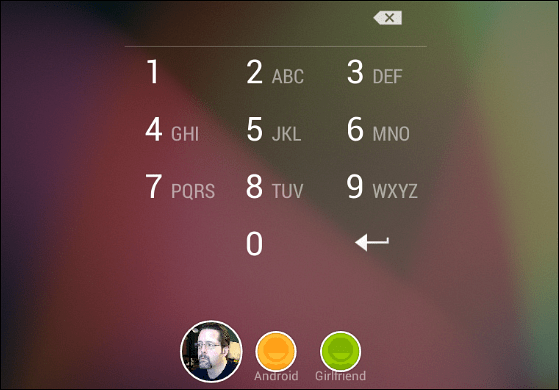
Android 5.0 Lollipopでは、スマートフォンやタブレットに複数のユーザーを追加することが可能で、簡単に行えます。ここでは、Lollipopでのユーザーアカウントの追加、削除、構成について説明します。
注意: この記事では、Android 5.0を実行しているNexus 7を使用していますが、スマートフォンでも実行できます。インターフェイスの外観は異なる場合がありますが、プロセスは通常のAndroidでも同じです。
Android 5.0 Lollipopユーザーアカウント
ユーザーアカウントにアクセスするには、画面を下にスワイプします通知センターを表示し、画面の右上にあるユーザーアイコンをタップします。ユーザーとして表示され、タップしてゲストを追加したり、別のユーザーを追加したりできます。
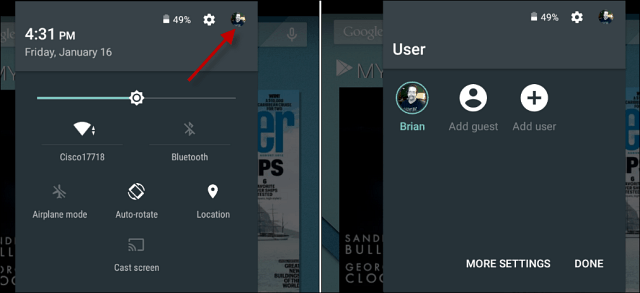
新しいユーザーを追加すると、デバイスを他のユーザーと共有できます。各ユーザーは独自のスペースを持ち、独自のアプリ、壁紙、その他の設定をカスタマイズできます。
覚えておくべきことの1つは、その完全なユーザーアカウントでは、Wi-Fiなどのデバイス設定を微調整できます。これは、デバイスのすべてのユーザーに影響します。また、ユーザーが追加されると、他のユーザーのアプリも更新できます。アカウントを閉鎖して、誰かがあなたのデバイスを借りられるようにしたい場合は、Guestアカウントを作成してください。
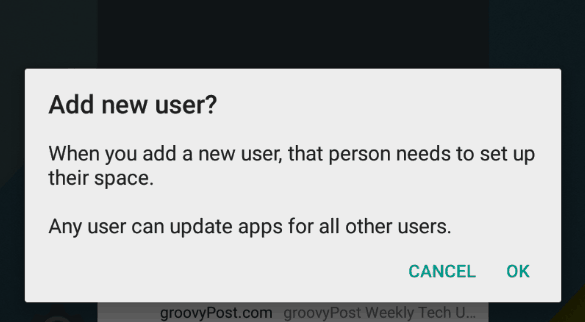
新しいユーザーを作成することを確認してから、画面に表示されるウィザードに従うか、Googleアカウントデータを入力し、アプリをインストールし、パスコードを設定するなどしてユーザーにデバイスを渡せば、デバイスの使用を開始できます。
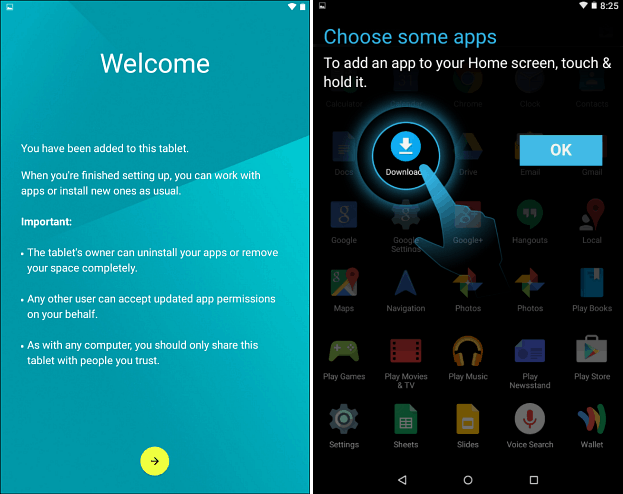
ユーザーを切り替えるには、通知センターをプルダウンし、ユーザーアイコンを1回タップしてから、切り替え先のユーザーアカウントをタップします。
ユーザーを削除するには、 設定>ユーザー、 削除するユーザーの横にあるごみ箱アイコンをタップします。写真、ドキュメント、連絡先を含むすべてのデータが消去されます。
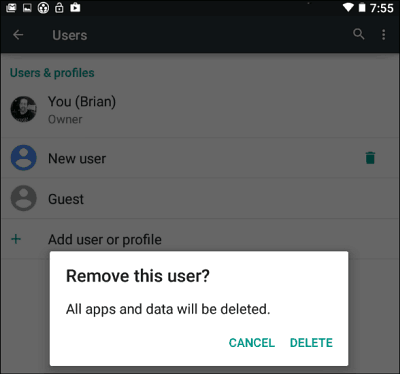
デバイスでAndroid 5.0を実行していて、ユーザーアカウントを追加していますか?もしそうなら、あなたはそれについて以下のコメントであなたの考えを知らせてください。










コメントを残す